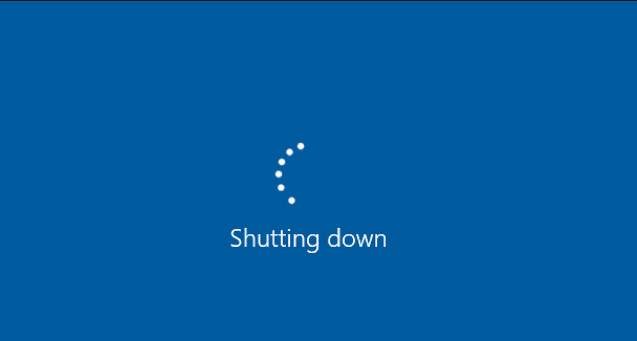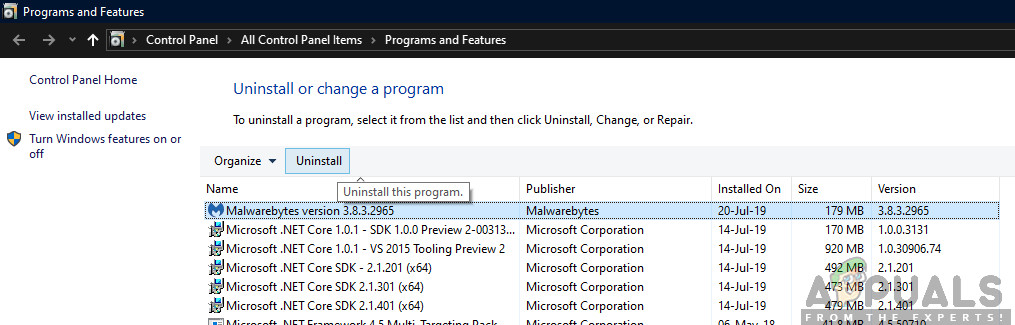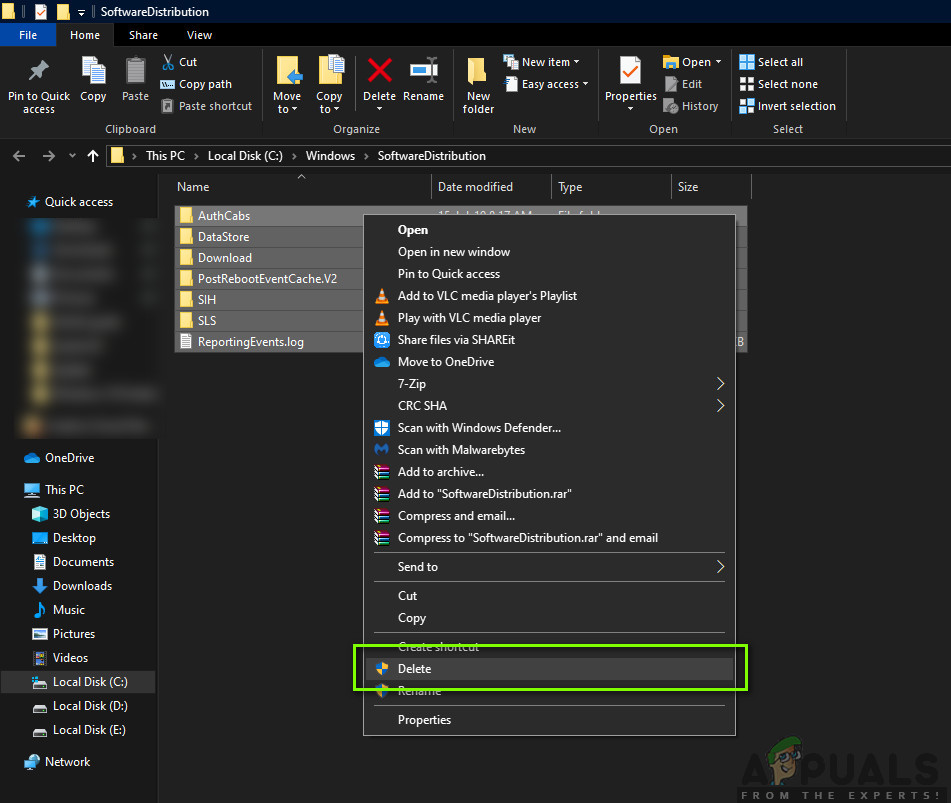L’actualització de funcions 1903 va ser una actualització molt esperada per al sistema operatiu Windows. L'actualització va proporcionar diverses funcions interessants, incloent el Sandbox de Windows, el mode de cerca millorada i moltes altres millores. També s’informa que es solucionen diversos errors i problemes.

0x80070005 a Actualització de funcions 1903
No obstant això, malgrat la popularitat i la importància, molts usuaris van experimentar diversos problemes diferents amb el procés d'actualització. Això es va deure principalment a diversos problemes amb els components del sistema operatiu, així com a la configuració de l'usuari. En aquest article, examinarem tots els motius pels quals el codi d'error 0x80070005 es produeix en actualitzar-se.
Què causa l'error 0x80070005 en actualitzar-se a 1903?
Després de la nostra investigació exhaustiva inicial sobre el problema i els components implicats en el procés d'actualització, vam combinar els nostres resultats amb els informes dels usuaris i vam deduir que el problema es va produir a causa de diversos factors diferents que s'enumeren a continuació:
- Servei d'actualització: El servei Windows Update és el procés principal que descarrega i instal·la actualitzacions al vostre ordinador. Aquest servei d'actualització, si no s'estableix en un estat en execució, pot dificultar el procés d'actualització.
- Privilegis d'administrador: Igual que amb totes les altres actualitzacions principals de Windows, l'ordinador requereix que proporcioneu accés d'administrador a tot l'esdeveniment. Si no teniu aquest accés, és possible que aparegui el missatge d'error.
- Actualitzar components: En alguns casos, vam observar que alguns usuaris tenien components d’actualització incorrectes que van provocar l’aturada del procés d’actualització. Aquí podem utilitzar l’eina de resolució de problemes de Windows Update per diagnosticar quin és el problema.
- Fitxers d'actualització antics: Si hi ha fitxers d'actualització antics redundants a l'ordinador, poden entrar en conflicte amb el nou que Windows intenta descarregar i instal·lar. En suprimir-los, normalment se soluciona el problema.
- Programari antivirus: En molts casos, podeu experimentar el missatge d'error si hi ha programari antivirus executat a l'ordinador que pot dificultar el procés d'actualització en atorgar-li els permisos, no podreu instal·lar l'actualització de cap manera.
- PC en estat d'error: Tot i que sovint es passa per alt aquest motiu, també es va demostrar que va ser la causa per la qual els usuaris no van poder actualitzar-se a 1903. El ciclisme de potència ajuda aquí.
- Dispositius / discs durs extra: Si hi ha diversos discs durs connectats a l'ordinador, és possible que siguin un problema. Tot i que no hi hauria d’haver cap problema, ja que estan separats de la unitat principal, encara es desconeix el motiu exacte.
- Falta l'executable: Si el vostre sistema manca d’alguns executables importants necessaris per executar el procés d’actualització, és possible que us quedeu atrapats. La substitució d’aquests components pot ajudar a resoldre el problema.
- Programes de tercers: També hi pot haver aplicacions de tercers que puguin estar en conflicte amb el procés d’actualització. Parar cadascun d’ells i actualitzar-los sembla solucionar el problema.
- Instal·lació de Windows incorrecta: Si totes les causes anteriors no s’adapten al vostre cas, probablement és perquè la vostra instal·lació de Windows està malmesa. Aquí podeu fer una versió neta després de fer una còpia de seguretat de les vostres dades i actualitzar-la a la darrera versió 1903.
Abans de començar amb les solucions, assegureu-vos que teniu una connexió a Internet activa. A més, còpia de seguretat de tot el vostre treball prèviament.
Solució 1: executar l'eina de resolució de problemes de Windows Update
El vostre sistema operatiu té una eina integrada per detectar problemes del sistema operatiu i solucionar-los automàticament. Si hi ha un fitxer malmès, l'eina de resolució de problemes també descarregarà una còpia nova. Com a primer pas, provarem d’executar l’eina de resolució de problemes d’actualització i comprovarem si l’eina pot detectar i solucionar algun problema amb el procés d’actualització.
- Premeu Windows + S per iniciar la barra de cerca del menú d’inici. Escriviu “ solucionar problemes ”Al quadre de diàleg i feu clic al primer resultat que apareix.
- Un cop al menú de resolució de problemes, seleccioneu ' actualització de Windows 'I feu clic al botó' Executeu l'eina de resolució de problemes '.

Eina de resolució de problemes de Windows Update
- Ara Windows iniciarà el procés de resolució de problemes i comprovarà si hi ha discrepàncies. És possible que se us demani que l'eina de resolució de problemes requereixi accés d'administrador per comprovar si hi ha problemes amb el vostre sistema. Feu clic a l'opció ' Proveu de resoldre problemes com a administrador '.

Resolució de problemes del mòdul Windows Update
- Un cop implementades les correccions, reinicieu l'ordinador i comproveu si el problema s'ha solucionat.
Nota: Aquesta solució requereix una connexió a Internet activa per obtenir uns resultats òptims. A més, proveu d'executar l'eina de resolució de problemes diverses vegades en lloc de provar-ho només una vegada.
Solució 2: Potència en bicicleta de l'ordinador
Abans de passar a solucions tècniques més implicades, no hem d’ignorar la possibilitat que l’ordinador estigui en estat d’error. Si algun dels mòduls de l’ordinador no funciona i requereix un arrencada ràpida, podem solucionar-los mitjançant el cicle de potència. El ciclisme de potència fa referència a l’acte de reiniciar l’ordinador completament, de manera que s’esborren totes les configuracions temporals. Quan tornem a engegar l'ordinador, s'inicialitzaran automàticament com a valors predeterminats.
- Tanca l’ordinador i l’encaminador. Ara, traieu el font d'alimentació principal i manteniu premut el botó botó d'encendre durant uns 2-3 minuts.
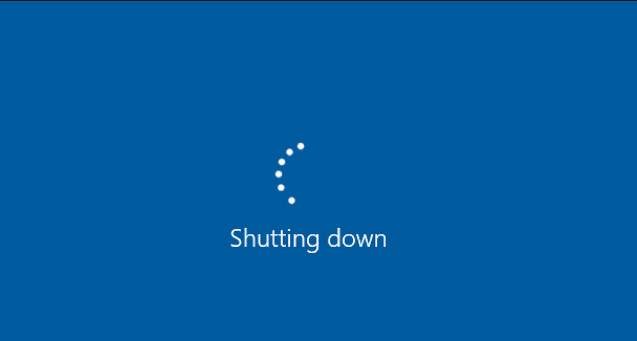
Potència en bicicleta de l'ordinador
- Ara espereu uns 5-8 minuts abans de tornar a endollar la font d'alimentació i encendre els dispositius. Ara, proveu de connectar-vos a la xarxa després que comenci a transmetre’s i comproveu si el problema està resolt i podeu connectar-vos a Outlook sense cap problema.
Si el ciclisme de potència no funciona i encara no podeu connectar-vos correctament, heu de passar al següent pas de comprovar Internet.
Solució 3: suprimir dispositius addicionals
Un altre problema que ens va semblar va ser el fet que els dispositius addicionals (si estaven connectats) causarien diversos problemes amb el mecanisme d'actualització. Aquests són un escenari molt comú vist amb diverses iteracions de Windows. Per tant, es recomana eliminar tots els dispositius addicionals connectats a l'ordinador, com ara càmeres web i consoles.

Eliminació de dispositius addicionals
A més, hi ha casos rars en què l’eliminació (desconnexió) de discs durs no primaris de l’ordinador ajuda molt. Sembla que el mecanisme d'actualització té problemes per decidir quina unitat instal·lar. Assegureu-vos que apagueu l’ordinador abans de procedir a eliminar les unitats. Si això no funciona, sempre els podeu tornar a connectar.
Solució 4: desactivació del vostre antivirus
El programari antivirus sempre controla els serveis, processos i descàrregues que es produeixen al vostre ordinador. Quan el mecanisme d'actualització comença a funcionar, hi ha la possibilitat que el vostre programari antivirus el bloquegi tot i que no hi hagi signes de malware.

Desactivació del programari antivirus
En aquesta solució, heu de recórrer a desinstal·lació el vostre programari antivirus en lloc de desactivar-lo perquè, fins i tot si el desactiveu, encara hi ha algunes dependències al registre que poden persistir.
Aquí teniu el mètode de com desinstal·lar el programari de l’ordinador.
- Premeu Windows + R, escriviu “ appwiz.cpl ”Al quadre de diàleg i premeu Retorn.
- Un cop al gestor d'aplicacions, cerqueu el programari antivirus. Feu-hi clic amb el botó dret i seleccioneu Desinstal·la .
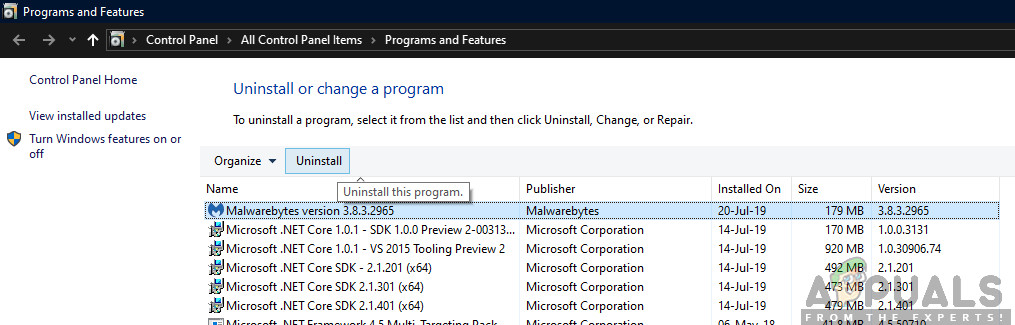
Desinstal·lació del programari antivirus
- Després de desinstal·lar-lo, reinicieu l'ordinador i torneu a actualitzar-lo. Comproveu si el problema es resol.
Solució 5: Reiniciar el servei d'actualització després de suprimir el contingut descarregat
També es pot donar el cas que els fitxers actualitzats 1903 descarregats a l'ordinador siguin incomplets o estiguin danyats. Això es pot deure a diversos motius que van des de la mala connexió a Internet fins a la corrupció en els mateixos mòduls.
La solució alternativa a la qual recorrerem desactivarà el servei d’actualització, suprimirà tot el contingut ja descarregat i tornarà a activar-lo. Això reiniciarà el procés d'actualització i es descarregaran components nous des de zero. Assegureu-vos que heu iniciat la sessió com a administrador abans de continuar.
Desactivació del servei d'actualització
- Premeu Windows + R per mostrar l'aplicació Executa. Al quadre de diàleg, escriviu “ msc ”. Això farà aparèixer tots els serveis que s’executen a l’ordinador.
- Navegueu per la llista fins que trobeu un servei anomenat ' actualització de Windows ”. Feu clic dret sobre el servei i seleccioneu Propietats .

Propietats de Windows Update
- Fer clic a Atura present sota el subtítol Estat de servei. Ara el vostre servei de Windows Update està aturat i podem continuar.
Supressió de fitxers descarregats
Ara navegarem al directori de Windows Update i eliminarem tots els fitxers actualitzats ja presents. Obriu l'explorador de fitxers o El meu ordinador i seguiu els passos.
- Aneu a l’adreça que s’indica a continuació. També podeu iniciar l'aplicació Executa i copiar i enganxar l'adreça per arribar directament.
C: Windows SoftwareDistribution
- Suprimiu tot el contingut de la distribució de programari carpeta (també podeu tallar-les i enganxar-les a una altra ubicació per si voleu tornar-les a col·locar).
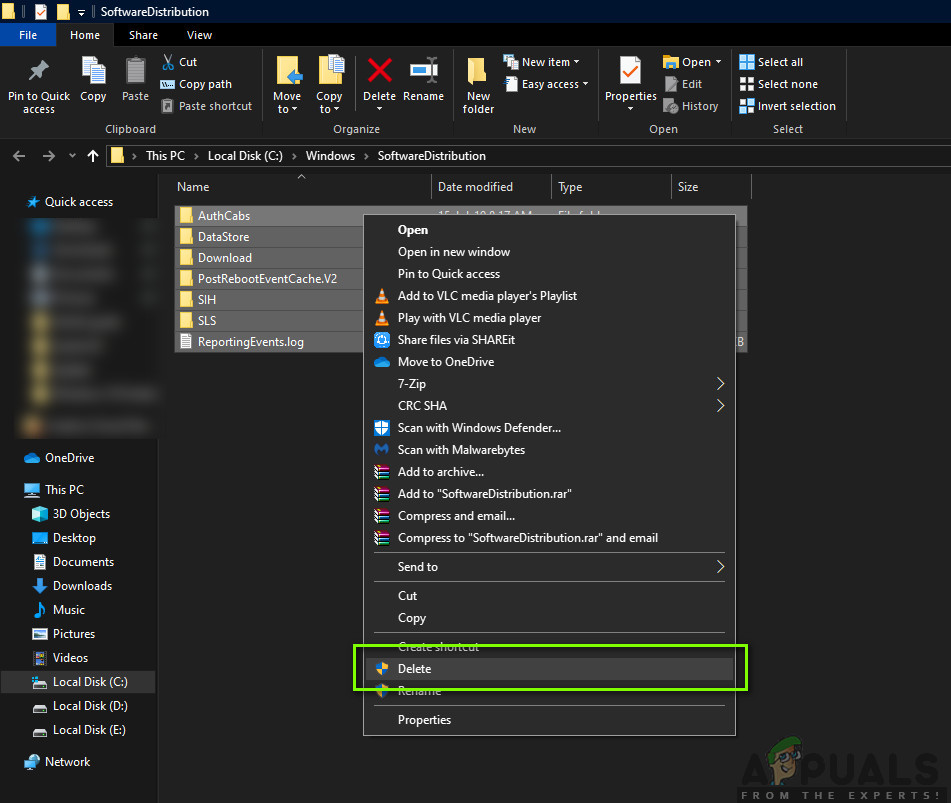
Supressió de fitxers de distribució de programari
S'està tornant a activar el servei d'actualització
Ara hem de tornar a activar el servei Windows Update i tornar-lo a iniciar. Inicialment, el gestor d'actualitzacions pot trigar uns minuts a calcular detalls i preparar un manifest per a la baixada. Tingueu paciència i deixeu el procés complet per si mateix.
- Obriu el fitxer Serveis com hem fet anteriorment a la guia. Aneu a Windows Update i obriu-ne les propietats.
- Ara Començar torneu a iniciar el servei i inicieu el gestor d’actualitzacions.
Solució 6: definir els serveis com a automàtics
Si el mètode anterior no funciona, provarem d'executar algunes ordres i reiniciarem el mòdul d'actualització manualment. Assegureu-vos que heu iniciat la sessió com a administrador abans de continuar.
- Premeu Windows + S per iniciar la barra de cerca del menú d'inici. Tipus símbol del sistema , feu clic dret sobre el primer resultat que apareix i selecciona ' Executa com administrador '.

Configuració dels serveis d'actualització com a automàtics
- Un cop a l’indicador d’ordres, executeu les ordres següents una per una i assegureu-vos que cada ordre s’executa abans de seguir amb la següent.
Configuració SC wuauserv start = bits de configuració automàtica start = configuració automàtica SC cryptsvc start = configuració automàtica SC instal·lador de confiança start = automàtic
En utilitzar aquestes ordres, establim tots els serveis a automàtics. Si rebien una sol·licitud manual, es canviarà la configuració.
- Surt de l’indicador d’ordres i reinicia l’ordinador. Ara comproveu si l'actualització es pot tornar a instal·lar.
Solució 7: neteja la instal·lació de Windows
Si tots els mètodes anteriors no funcionen i encara no podeu solucionar el problema, podem provar a l’instal·lador una versió nova de Windows a l’ordinador. Això soluciona qualsevol problema amb els fitxers d'instal·lació (si n'hi ha) i soluciona el problema a l'instant. Assegureu-vos que feu una còpia de seguretat de totes les vostres dades abans de continuar, ja que se suprimirà tota la informació i les aplicacions instal·lades.

Neteja Instal·lació de Windows
Consulteu el nostre article sobre com fer-ho instal·leu Windows 10 a l'ordinador . Podeu fer que un arrencable de Windows sigui fàcil mitjançant Rufus o mitjançant l'eina de creació de suports de Windows. Tingueu en compte que haureu d’instal·lar manualment l’actualització actualitzant la versió de Windows instal·lada (o si neteja Windows directament a l’actualització 1903, el problema desapareixerà automàticament).
6 minuts de lectura